Lås upp glömt iPhone-lösenord: 3 sätt utan att återställa
6 min. läsa
Uppdaterad den
Läs vår informationssida för att ta reda på hur du kan hjälpa MSPoweruser upprätthålla redaktionen Läs mer

| Sponsrad |
Har du glömt iPhone-lösenordet och vill fixa det utan återställning? iPhone otillgänglig och säkerhetslås för fel lösenordsförsök? Hur låser man upp iPhone 13/12/11 utan ett lösenord utan att återställa? Så här hanterar du när du glömt ditt iPhone-lösenord utan återställning.
Sätt 1: Radera iPhone direkt med Apple ID-lösenord
I den tidigare versionen av iOS kommer du att se att iPhone är inaktiverat ansluta till iTunes-alternativet efter att du har angett flera felaktiga lösenord. I iOS 15.2 och senare versioner kan du se iPhone otillgänglig skärm eller säkerhetslåsskärm när felaktig lösenord matas in sju gånger. Den här metoden kan alltså endast tillämpas på iPhones i iOS 15.2 eller senare.
Steg 1: Efter det sjunde försöket omdirigeras du till gränssnittet "iPhone ej tillgänglig försök igen om 15 minuter" eller "Säkerhetslåsning försök igen om 15 minuter". Här kan du hitta alternativet Radera iPhone i det nedre högra hörnet. Gå till knacka på Radera iPhone-alternativet och du är i gränssnittet Radera allt innehåll och inställningar. Läs varningstexten på allvar och tryck på Radera iPhone-alternativet igen.
Steg 2: Skärmen Logga ut från Apple ID kommer, och du måste ange rätt Apple ID-lösenord för det länkade kontot i din iPhone.
Steg 3: iPhone kommer att raderas automatiskt och startas om som en ny iPhone efter avslutad raderingsoperation.
Uppmärksamhet:
- Den här metoden fungerar bara på iPhones med iOS 15.2 eller senare versioner. Så det är inte tillämpligt om du glömde din iPhone 6 lösenord, till exempel.
- Du bör se till att iPhone är ansluten till ett stabilt mobil- eller Wi-Fi-nätverk innan den låses.
- iPhone är inloggad med ett Apple ID-konto och du kommer ihåg Apple ID-lösenordet.
Sätt 2: Ta bort iPhone glömt lösenord via iCloud
Om du har ett glömt iPhone-lösenord, prova den här metoden. Denna lösning är perfekt om du har glömt ditt iPhone-lösenord och vill låsa upp det utan återställning.
Eftersom alternativet Radera iPhone endast finns i begränsade iOS-versioner och iPhone-modeller, kanske du inte hittar det här alternativet för att radera iPhone efter att lösenordet för iPhone-skärmen har glömts. Men du kan dra nytta av iCloud Hitta min iPhone-funktionen för att låsa upp din iPhone. Hitta min iPhone-funktionen kan hjälpa till att få iPhone raderad och ta bort alla skärmlås på iPhone. Denna metod kan användas på vilken dator, smartphone eller surfplatta som helst med en stabil internetanslutning.
Steg 1: Navigera till webbplatsen icloud.com och logga sedan in med Apple-ID och lösenord, som även tillämpas på den låsta iPhonen. Någon kan stöta på säkerhetsverifiering innan du loggar in. Om du misslyckas med att verifiera kontot, prova andra metoder.
Steg 2: Klicka på Hitta iPhone i huvudgränssnittet. Efter det kommer alla enheter som är länkade till detta Apple-ID att hittas. Högst upp i mitten av gränssnittet, klicka på Alla enheter och välj sedan din låsta iPhone.
Steg 3: Klicka nu på Radera iPhone och klicka sedan på Radera för att ta bort skärmlåset.
Steg 4: Klicka på Nästa när du uppmanas att ange telefonnumret, eftersom detta är den valfria inställningen. Klicka sedan på Klar och OK för att starta raderingsprocessen.
Notera:
- Du kan bara använda den här metoden när Hitta min iPhone är aktiverat på den låsta iPhonen.
- Du bör känna till Apple-ID och lösenord som är associerat med denna iPhone.
- Den låsta iPhonen ska vara ansluten med en stabil nätverksanslutning.
Sätt 3: Lås upp iPhone med PassFab iPhone Unlock
Om Hitta min iPhone är avstängd på den låsta iPhonen och du inte kan hitta alternativet Radera iPhone på den inaktiverade iPhone-skärmen, är det möjligt att låsa upp iPhone? Ja, här är den sista metoden - PassFab iPhone Lås upp kommer att vara till stor hjälp.
Detta är ett expertverktyg för iPhone-upplåsning som kan hjälpa till att ta bort låsskärmen och återställa iPhone i valfri iOS-version. Med detta iPhone-upplåsningsverktyg kan du kringgå iPhone-skärmlösenord, inklusive siffror, Face ID eller Touch ID, utan iTunes eller iCloud.
Det är värt att nämna att det är superenkelt att ta bort iPhone-skärmlåset med denna programvara. Du behöver bara installera det på din Windows-dator och följa flera steg för att ta bort det glömda lösenordet. Inget komplicerat med det, och inget lösenord behövs.
Till lås upp din iPhone utan lösenord eller ansikts-ID, Gör följande:
Steg 1: Hämta och installera PassFab iPhone Lås upp på din Windows-dator och klicka sedan för att öppna programmet.
Steg 2: Välj iOS upplåsningsskärm på huvudgränssnittet.
Steg 3: Tryck på Start -knappen på gränssnittet.
Steg 4: Anslut den låsta iPhonen till Windows-datorn via USB-kabeln och sätt iPhone i återställningsläge.
Steg 5: Klicka på Download knappen och programvaran börjar ladda ner firmwarepaketet för borttagning av iPhone-lösenord.
Steg 6: Några minuter senare är firmwarepaketet klart. Klicka nu på Lås upp-knappen för att ta bort skärmlåset på iPhone.
Minuter senare avslutas upplåsningsprocessen och all data på den låsta iPhonen raderas. iPhone startar om och du kan nu ställa in den som en ny iPhone.
Slutsats:
Den här guiden visade dig hur du återställer ditt iPhone-lösenord utan återställning.
Är du fortfarande orolig för problemet med glömt lösenord för iPhone efter att ha läst dessa tre metoder? Vet du inte vilken du ska använda? Att radera iPhones direkt på otillgängliga iPhone-skärmar är ett snabbt val, men det är bara tillgängligt för ett begränsat antal iPhones. Det är bekvämt att radera iPhone via funktionen Hitta min iPhone.
Båda Erase iPhone-metoderna kräver att du anger rätt Apple ID-lösenord. För de som inte har aktiverat Find My iPhone-funktionen eller glömt Apple ID-lösenordet, hur kan de återställa den låsta iPhonen? Cocosenor iPhone Passcode Tuner är det bästa valet, oavsett vilken iPhone-modell och iOS-version du använder. Den här programvaran kräver inte att du matar in något lösenord för att fixa problem med iPhone-lösenkoden. Även om programvaran inte är gratis, är den överkomlig för alla – endast $19.95 för livstidsanvändning.
Oavsett vilken metod du använder kommer all data på iPhone att raderas. Därför bör du säkerhetskopiera iPhone regelbundet. Om du har en iPhone-datasäkerhetskopiering kan du återställa iPhone-data efter upplåsning. Hoppas detta kan hjälpa dig.







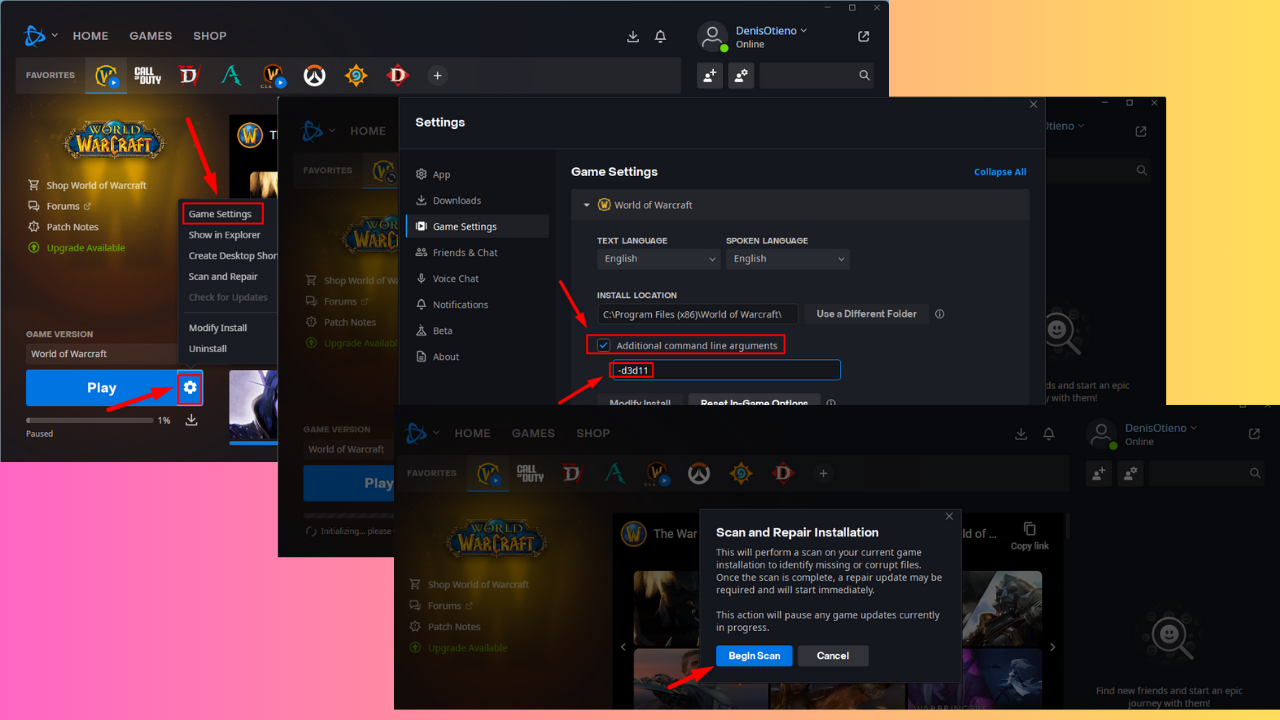

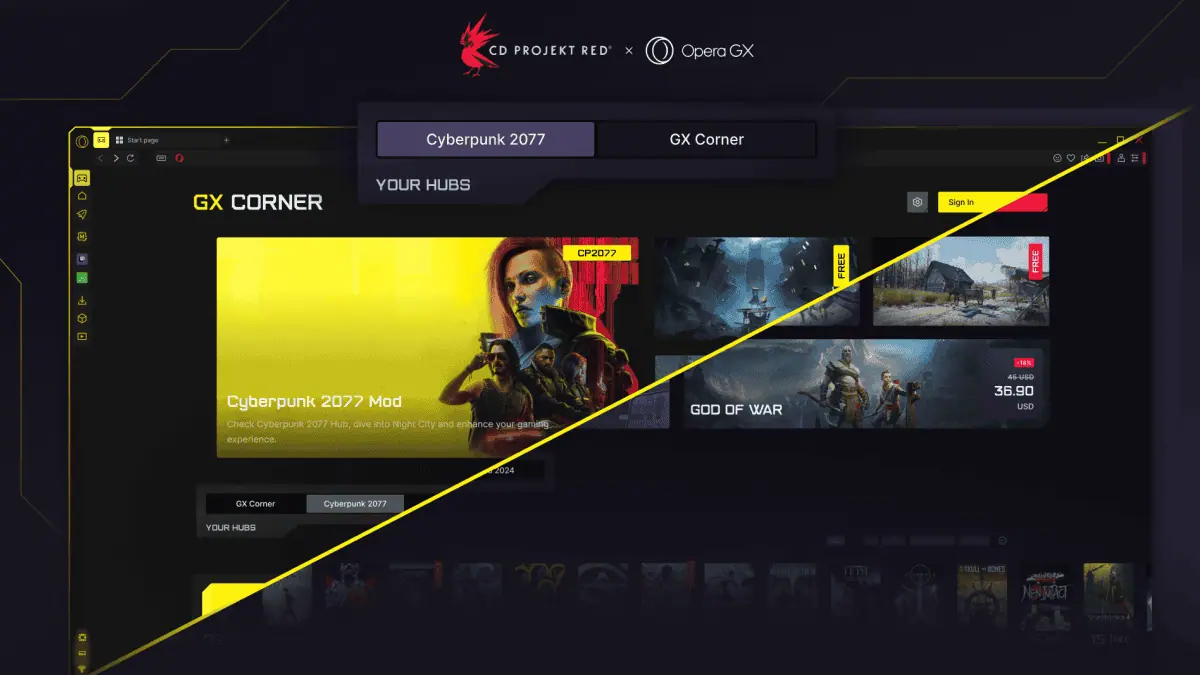





Användarforum
0 meddelanden